パソコンで数字を入力する時、全角と半角の数字を使い分けていますか?
半角にしたかったのに、全角になってしまったり、その逆のこともあります。
今回は、思った通りに全角と半角の数字を入力できる方法をご紹介します。
全角と半角の数字の使い分け

半角の数字を入力したのに、なぜか全角に変わってしまうんです。
どこが間違っているのか分かりません。。。

ワンダフルくんは、半角数字はどのように入力しているのかな?

キーボードのテンキーで入力しました。

テンキーで入力した数字は半角になるんだけど、数字以外の文字も入力したんじゃないかな?

はい、「2024年」と半角数字で入力したかったんだけど、「2024年」と全角の数字で入力されました。

やっぱり~(笑)
テンキーで数字を入力した直後は、「2024」と半角で入力されていたと思うけど、続きで入力した「ねん」を漢字にしようとして変換したら「2024年」になってしまったという訳ね。

そうなんです。どうしたらよかったですか?

テンキーで「2024」と入力したら、すぐにエンターキーを押して確定すればよかったんだよ。
その後「ねん」を変換して「年」と入力するいいよ。

わかりました。ところで、全角の数字を入力する場合に気を付けることはありますか?

全角の数字はキーボードの上部に並んでいる数字のキーを使ってね。
この場合もすぐにエンターキーで確定することが大切だよ。
数字を入力したら、すぐにエンターキーで確定をする
- 半角の数字 ▶ テンキーを使用
- 全角の数字 ▶ キーボード上部の数字キーを使用
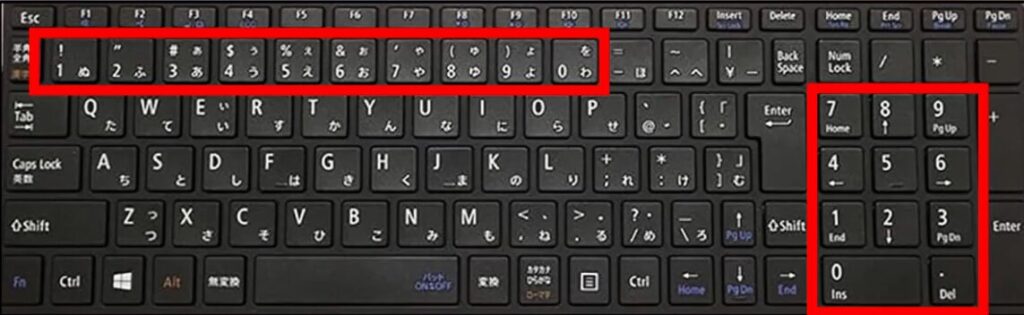
テンキーがないキーボードで半角数字を入力するには

テンキーがないキーボードの場合は、半角モードにしないと半角数字は入力できないんですか?

テンキーがない場合でも、全角モードのまま半角数字を入力できるよ。
① キーボード上部の数字キーで入力する(全角の数字が入力される)
② その全角の数字を確定する前に「F10」キーで半角に変換する
③ エンターキーで確定する

「F10」キーで半角に変換ができるんだ~。覚えておきます!
テンキーがないキーボードの場合は、「F10」キーで半角に変換ができる

半角の数字を全角モードで入力するのはなぜ?

でも、よく考えたら半角の数字は半角モードで入力したらいいんじゃないんですか?

そうね。間違ってはないけれど、全角モードのまま入力した方が入力スピードがアップするよ。

どういうこと?

半角数字を入れ終わった後、数字以外の文字を入力するには、また全角に切り替えないといけないでしょ?
数字を入力する度に「半角」と「全角」の切り替えをするよりは、数字を入力したらすぐにエンターで確定する方が手間がかからないという訳!

なるほど~。
全角モードが基本で、半角数字はテンキーで入力して、すぐに確定するということだけ気を付けていたらいいということなんですね。

その通り!数字はすぐに確定をこころがけてね!
全角モードで、半角の文字を入力できるようになると、文字入力のスピードアップにつながる
YouTubeで確認してみよう
Youtubeのチャンネル登録の方法
今後も初心者の方に役に立つ情報を配信してきます。
動画が気に入っていただけたら、ぜひ高評価とチャンネル登録をお願いします。
表示された画面で「チャンネル登録」というボタンをクリックすると登録できます。




コメント
半角、全角はよく使うので覚えていると便利です。YouTubeをみてF10を覚えたらもっと便利になるとわかりました。
コメントありがとうございます。
半角、全角を使い分けられると、思うような見た目に出来るので便利ですね。
F10は数字だけではなく英文字を半角にしたい時にも使えるので、ぜひ普段から使ってみてくださいね。